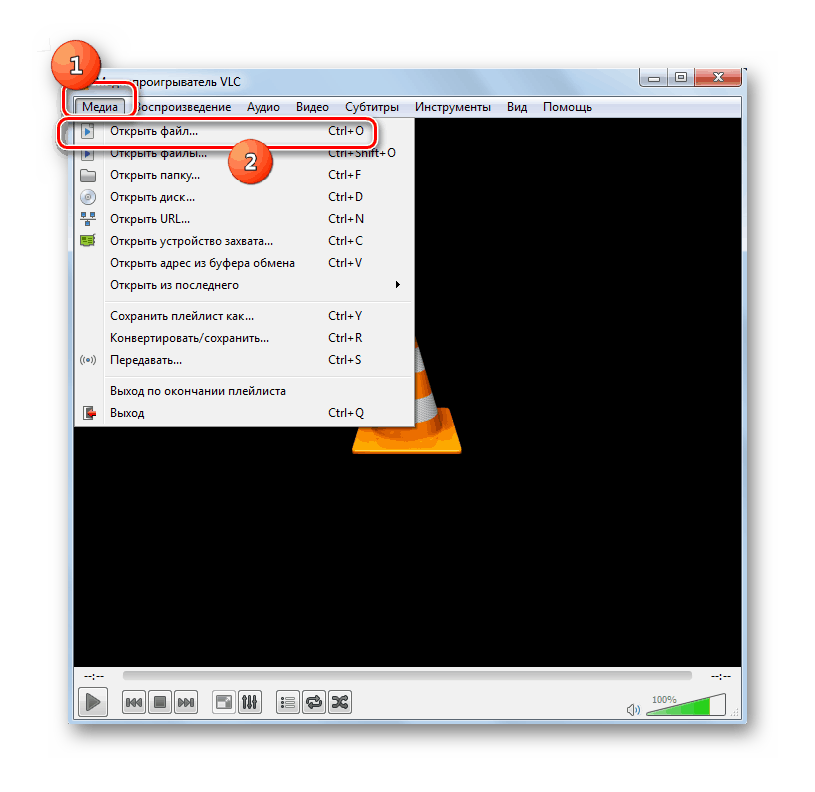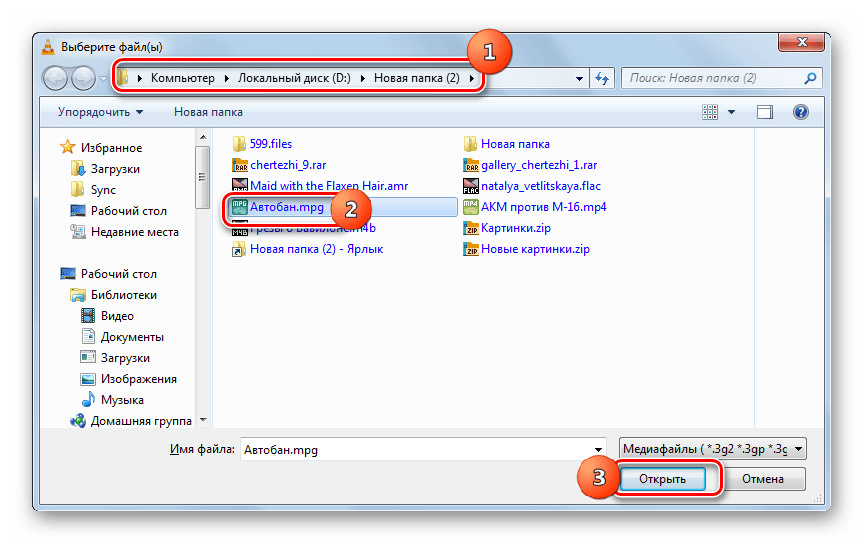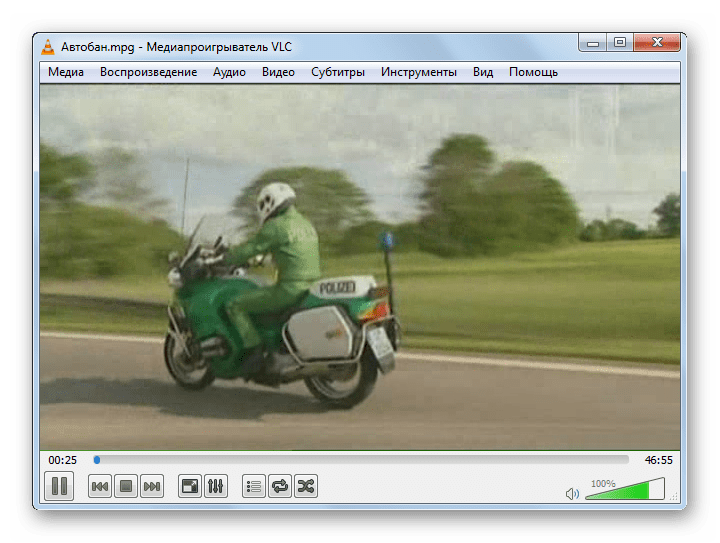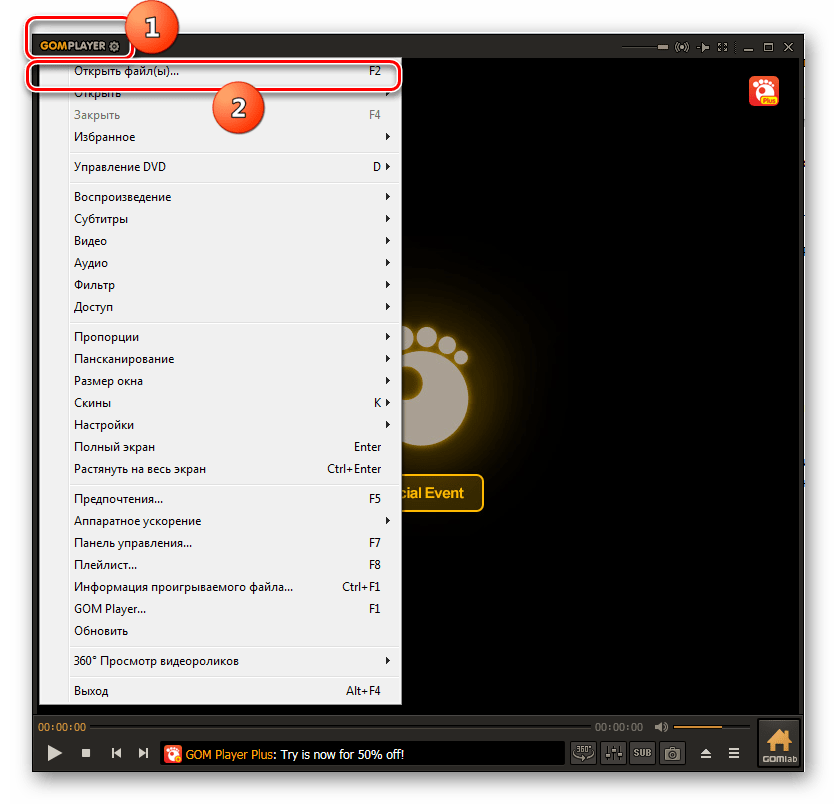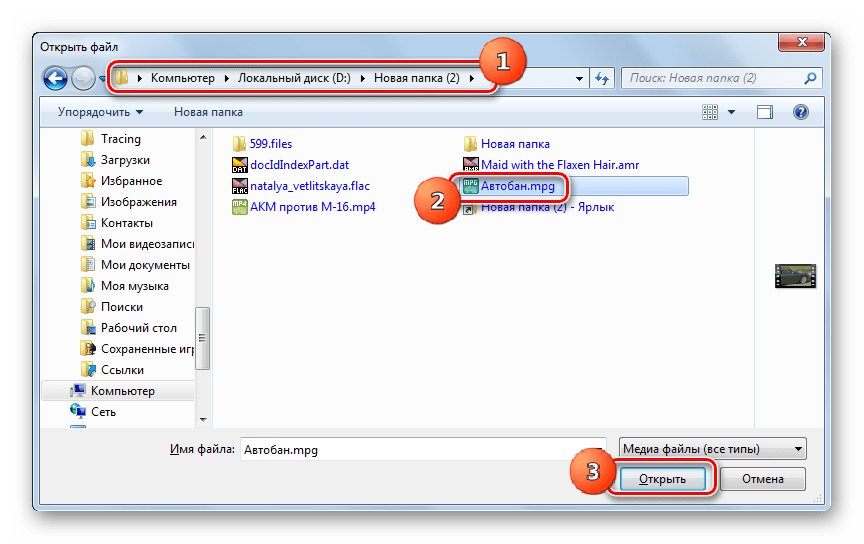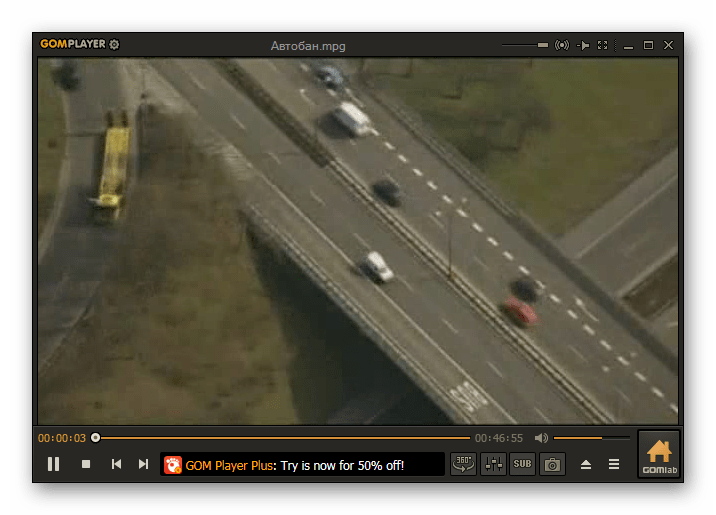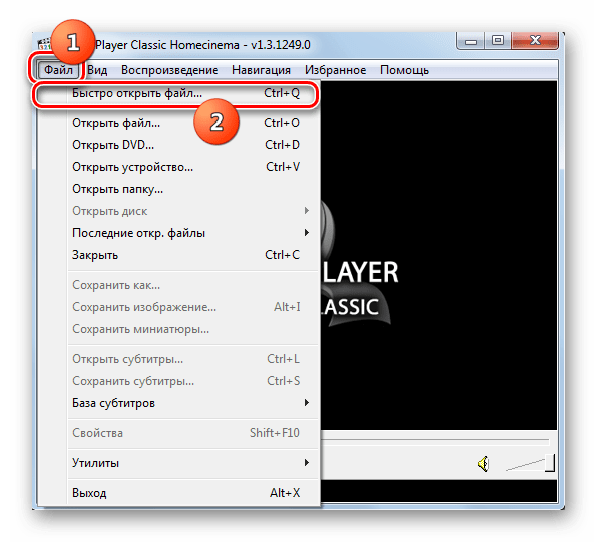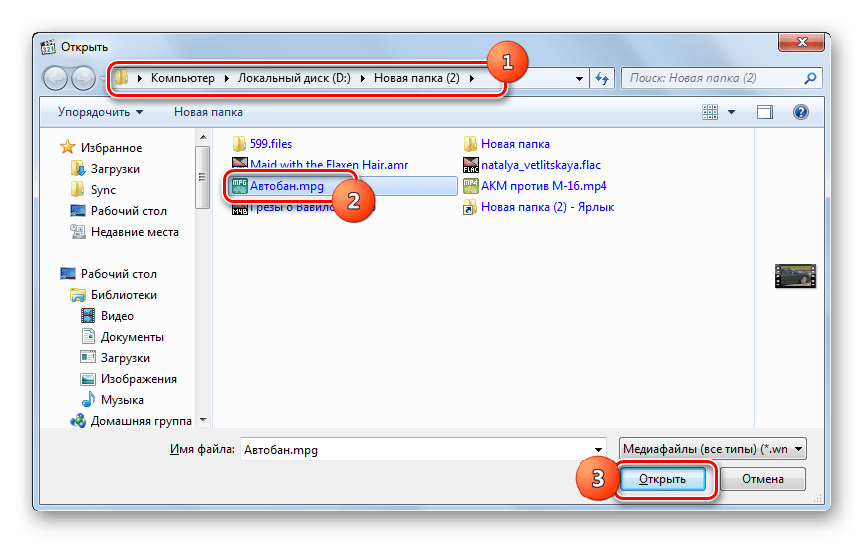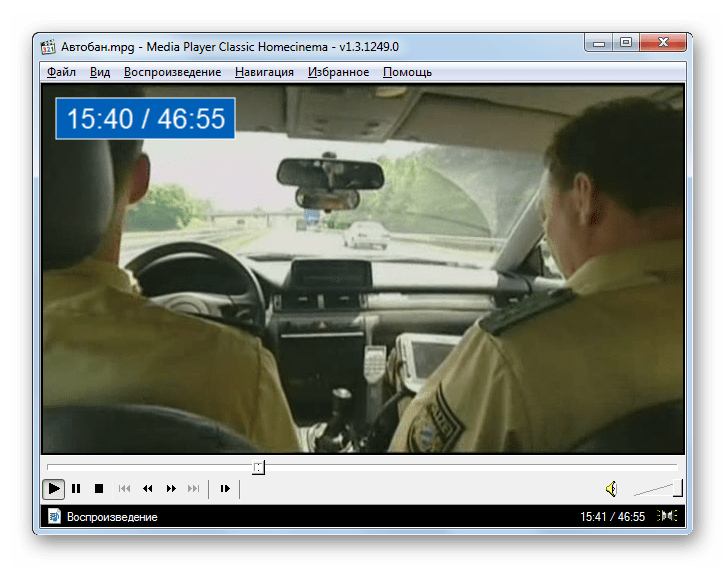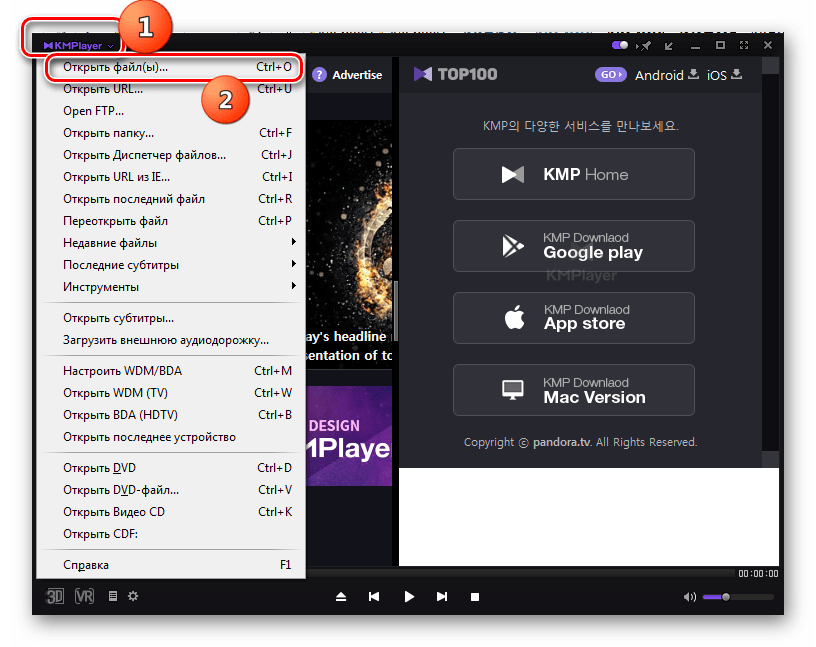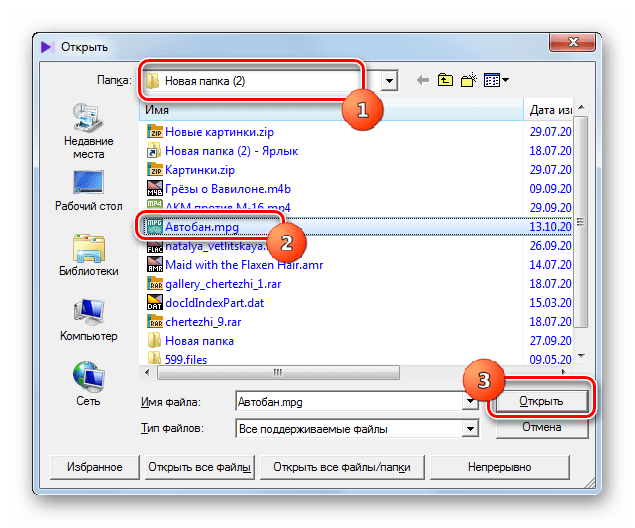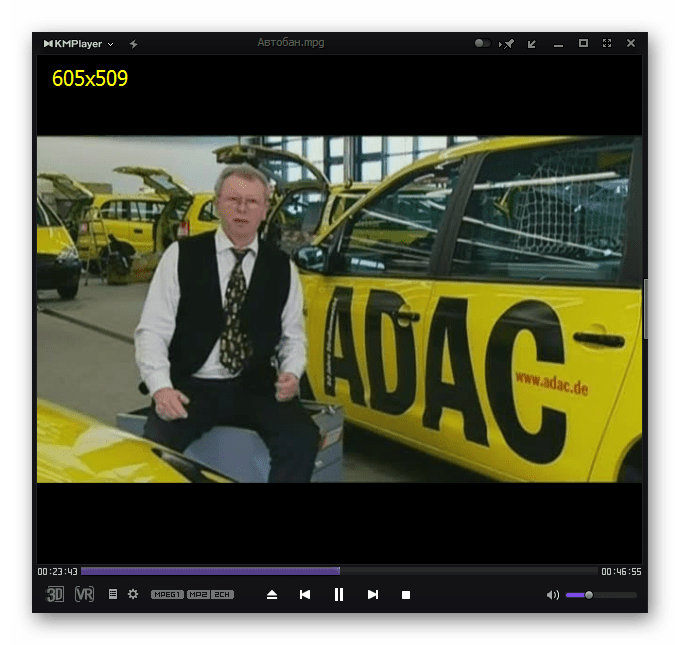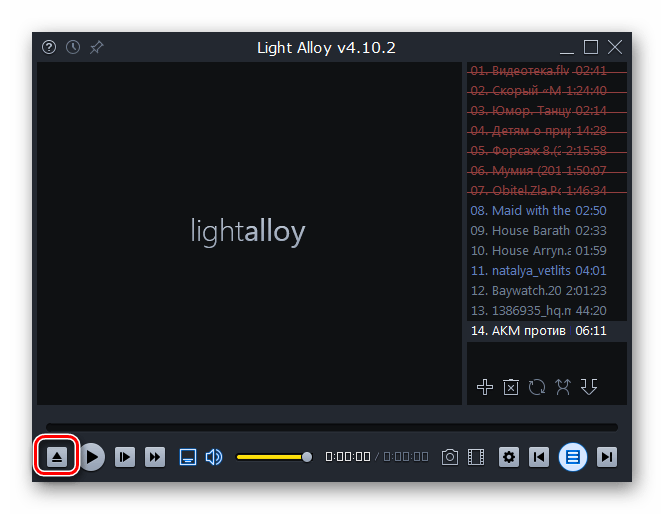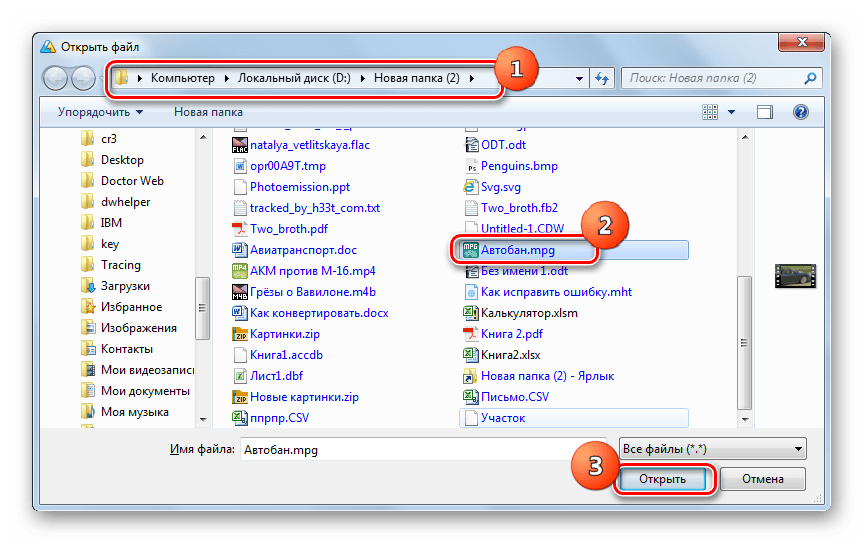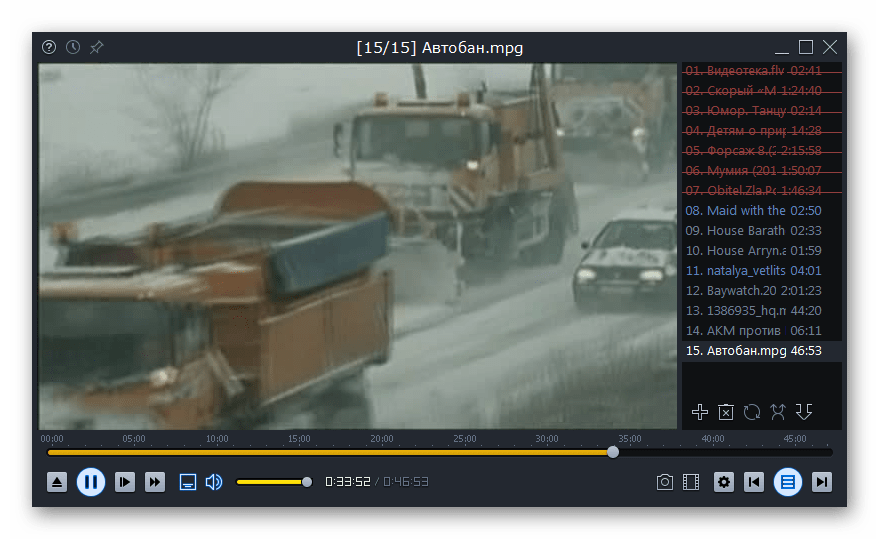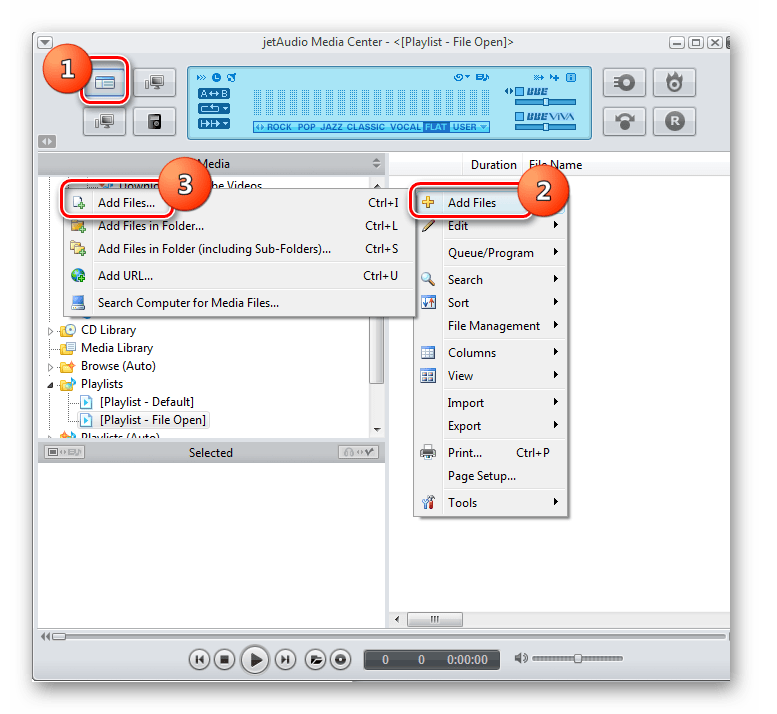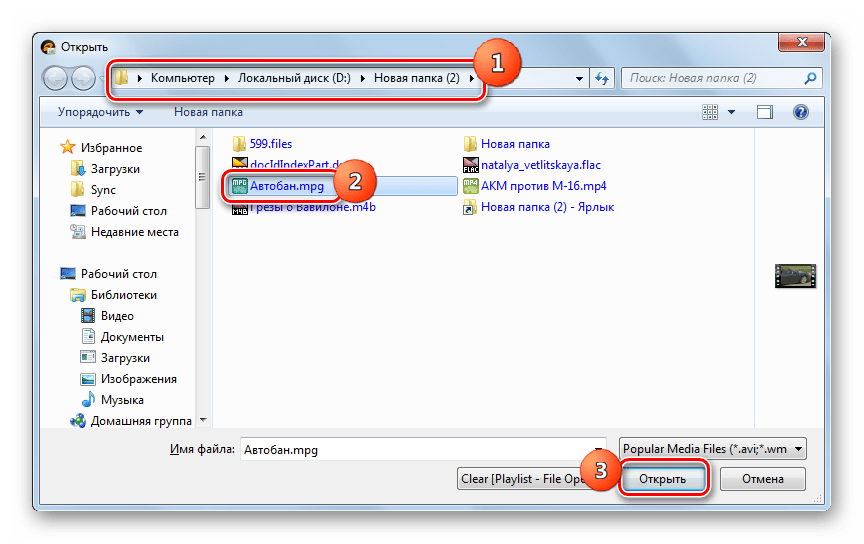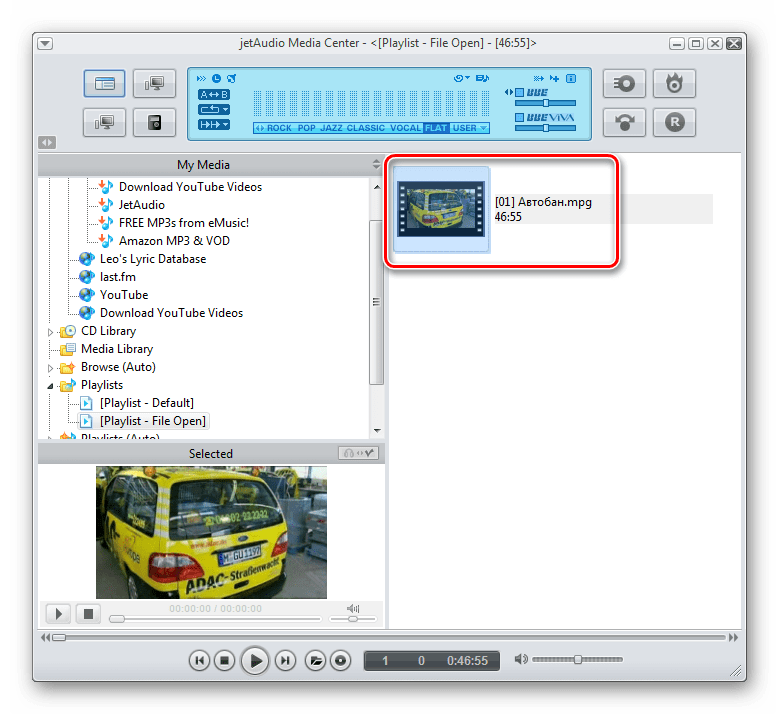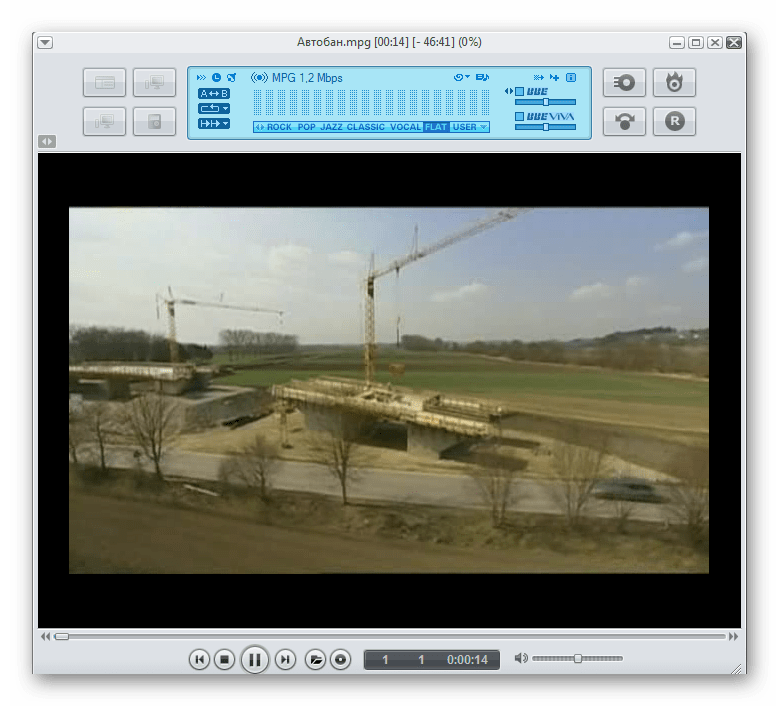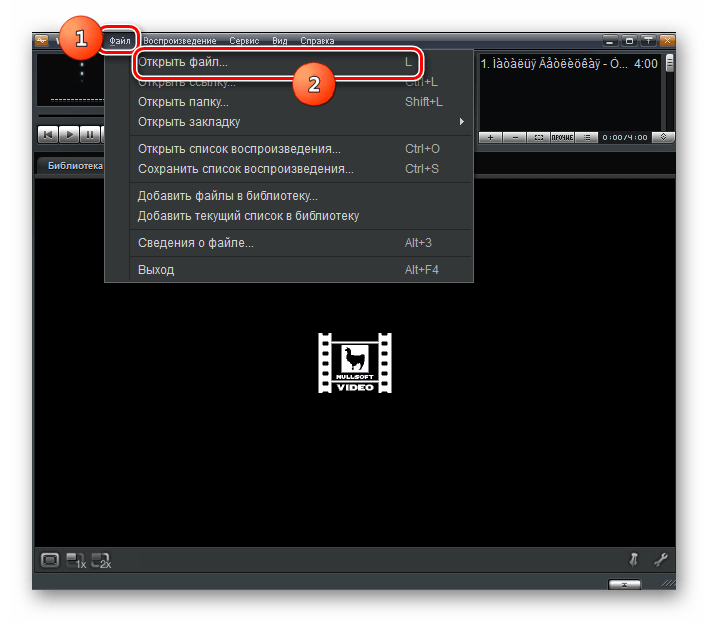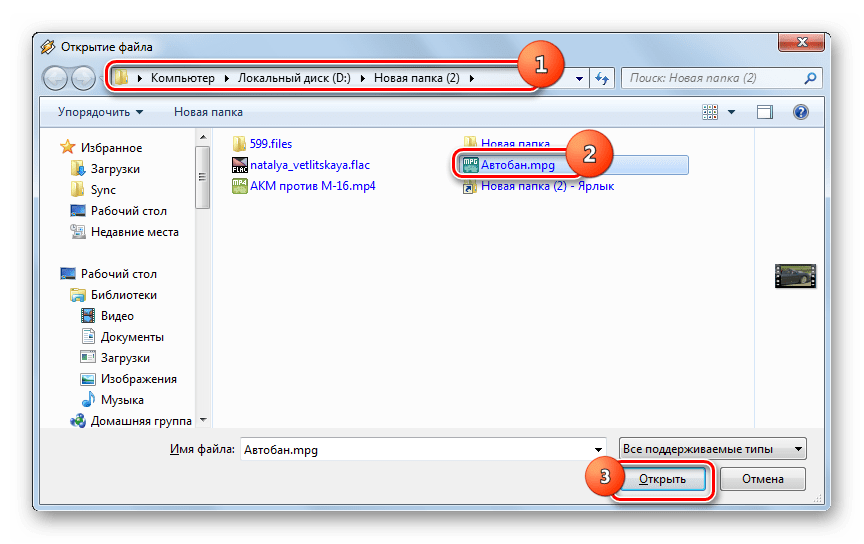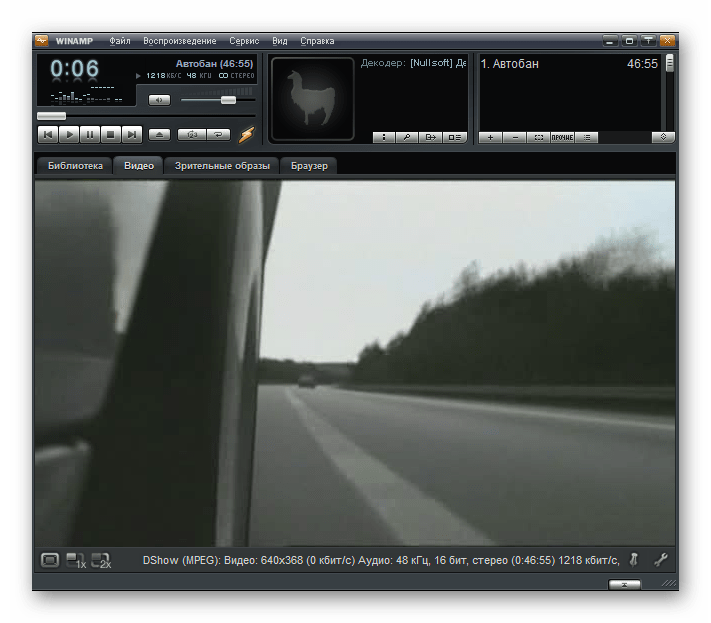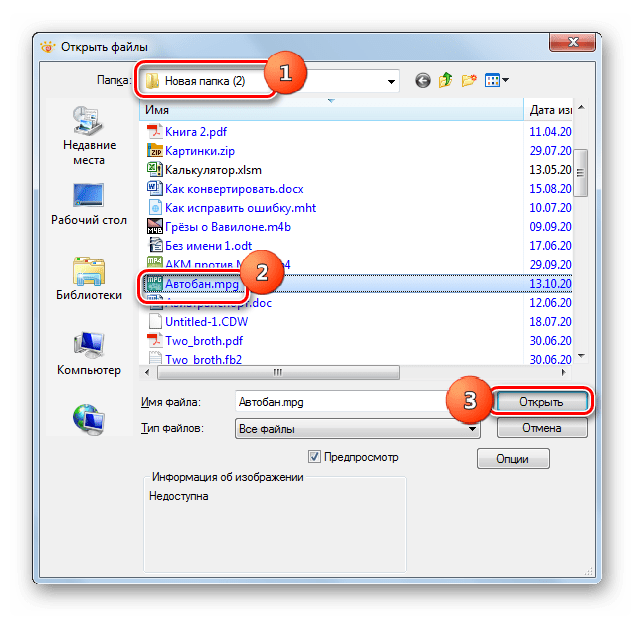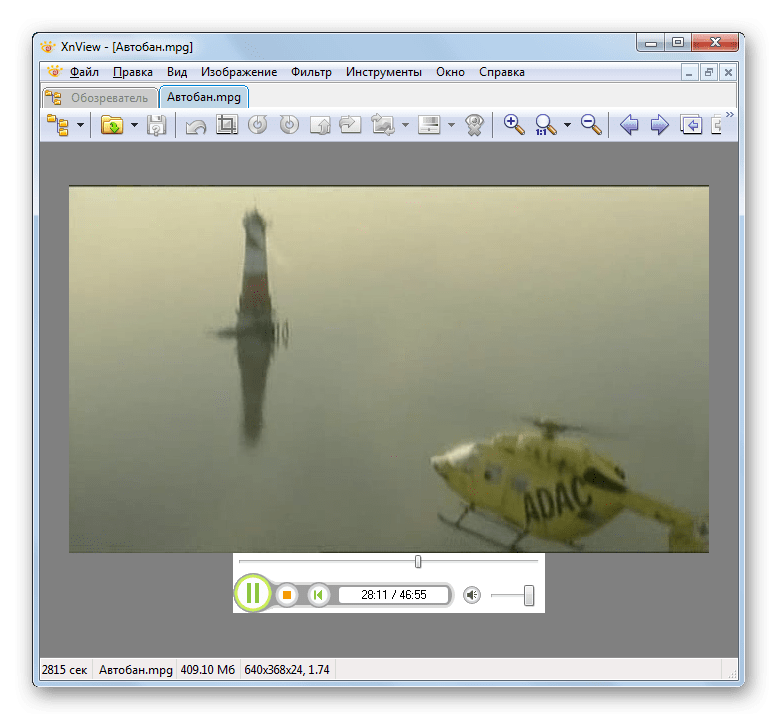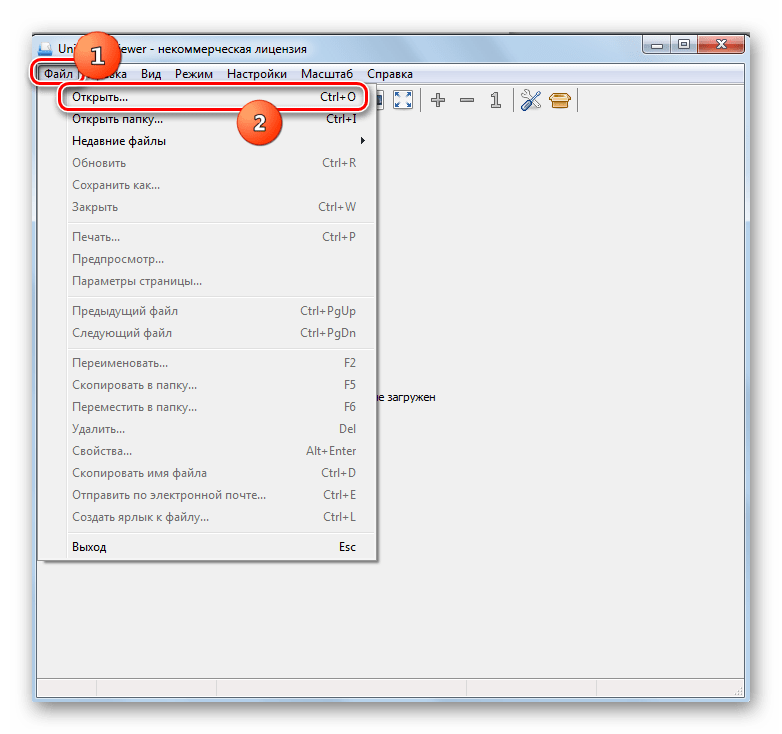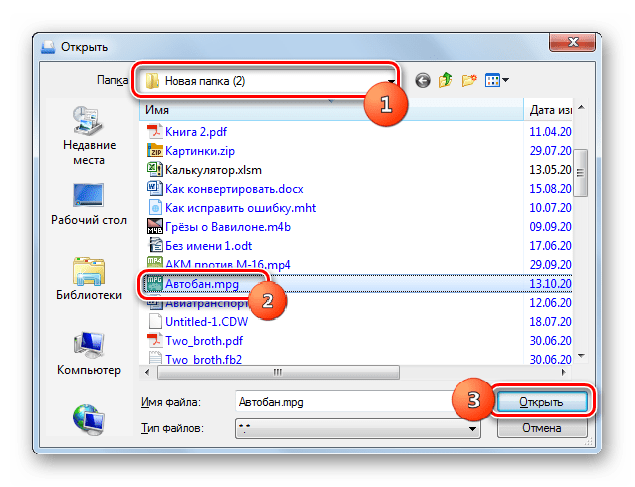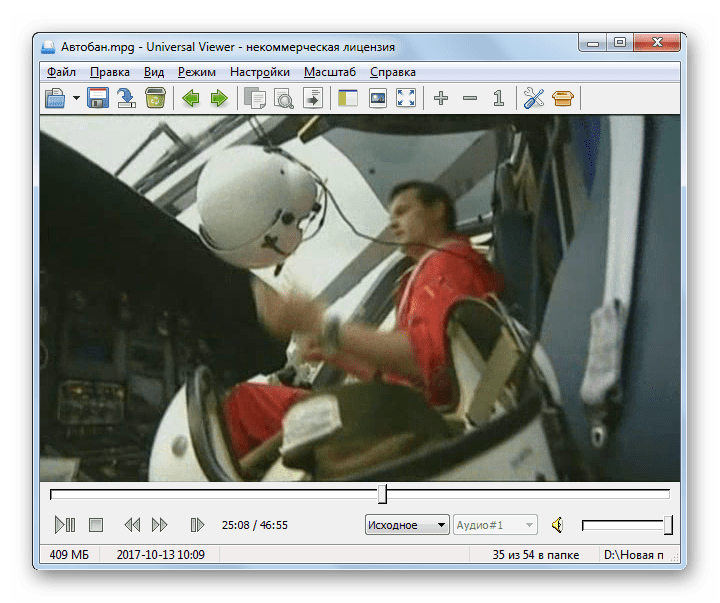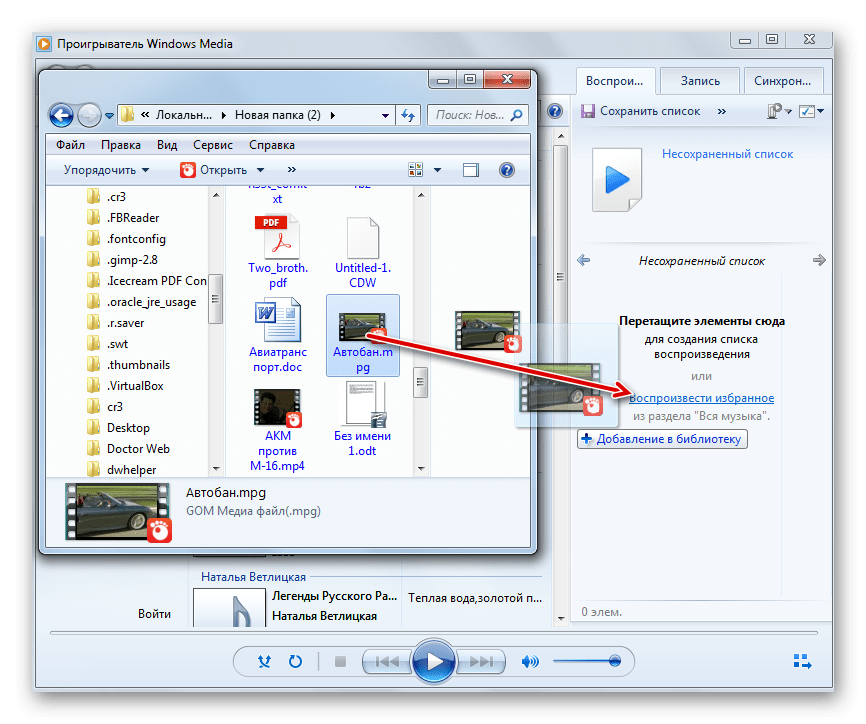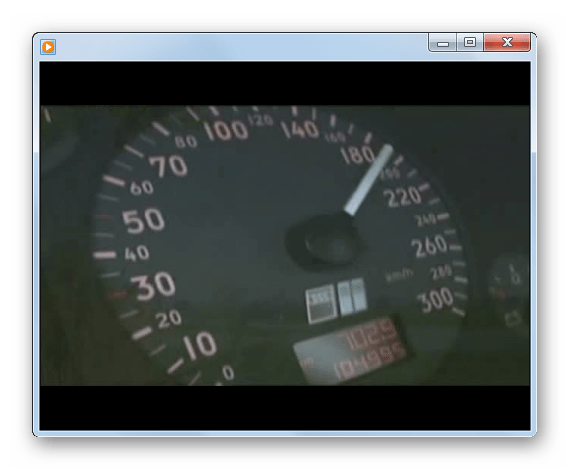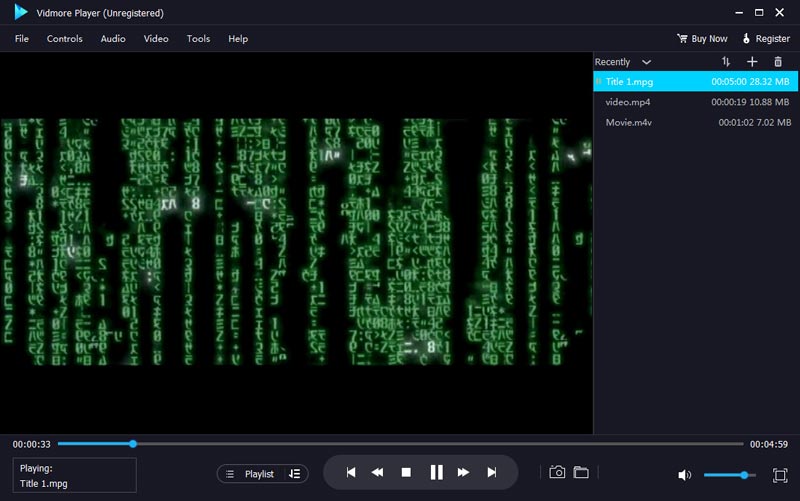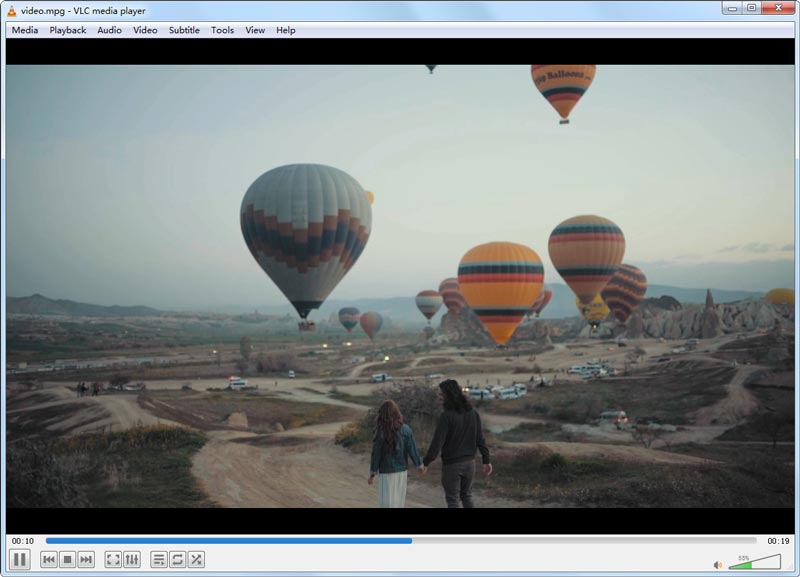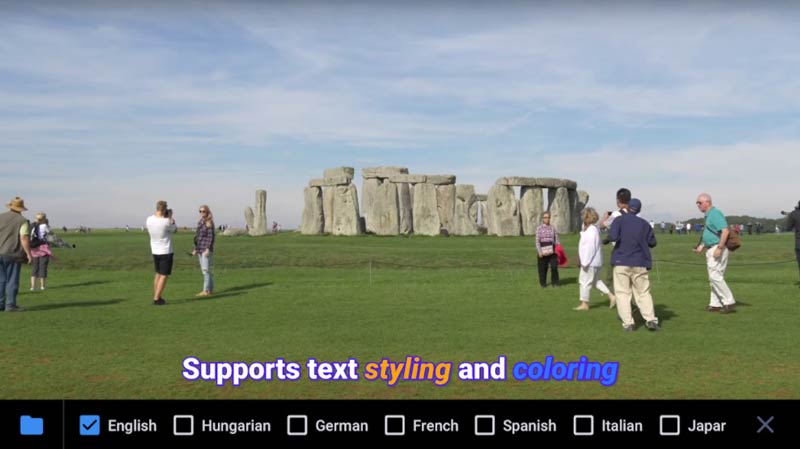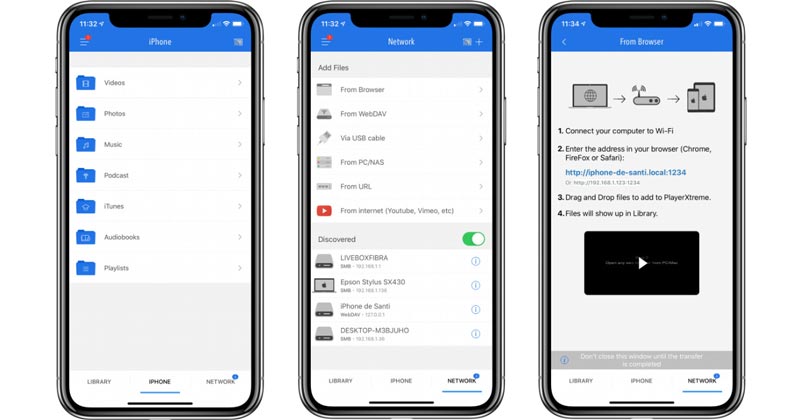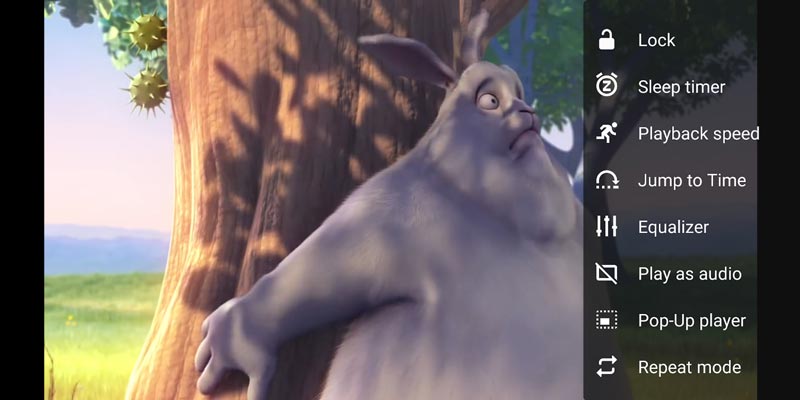- Открываем видеофайлы MPG
- Программы для открытия MPG
- Способ 1: VLC
- Способ 2: GOM Player
- Способ 3: MPC
- Способ 4: KMPlayer
- Способ 5: Light Alloy
- Способ 6: jetAudio
- Способ 7: Winamp
- Способ 8: XnView
- Способ 9: Universal Viewer
- Способ 10: Windows Media
- Лучшие плееры MPG для открытия файлов MPG / MPEG (бесплатно и платно)
- Часть 1. Что такое MPG и MPEG
- Часть 2. Лучшие плееры MPG / MPEG для Windows и Mac
- 1. Видмор Плеер
- 2. VLC Media Player
- Часть 3. 3 бесплатных приложения MPG / MPEG Player для iPhone / Android
- 1. MX Player
- 2. PlayerXtreme Media Player
- 3. VLC для Android и VLC для мобильных устройств
- Часть 4. Часто задаваемые вопросы о MPG / MPEG Player
- Вывод
Открываем видеофайлы MPG
Файлы MPG являются форматом сжатого видео. Давайте установим, при помощи каких программных продуктов можно воспроизводить ролики с указанным расширением.
Программы для открытия MPG
Учитывая, что MPG является форматом видеофайлов, данные объекты можно воспроизвести при помощи медиаплееров. Кроме того, существуют некоторые другие программы, в которых возможен проигрыш файлов данного типа. Рассмотрим алгоритмы открытия указанных роликов при помощи различных приложений.
Способ 1: VLC
Начнем изучение алгоритма запуска воспроизведения MPG с рассмотрения действий в проигрывателе VLC.
- Активируйте ВЛС. Выполните щелчок по позиции «Медиа» и далее — «Открыть файл».
Отображается окошко выбора ролика. Переместитесь в местонахождение MPG. Произведя выделение, щелкните «Открыть».
Способ 2: GOM Player
Теперь посмотрим, как совершить то же самое действие в медиаплеере GOM.
- Откройте проигрыватель ГОМ. Щелкните по эмблеме марки. Выбирайте «Открыть файл(ы)…».
Запускается окошко выбора очень похожее на соответствующий инструмент в предыдущем приложении. Тут тоже нужно, зайдя в папку размещения ролика, обозначить его и нажать «Открыть».
Способ 3: MPC
Теперь посмотрим, как запустить воспроизведение ролика MPG с помощью плеера MPC.
- Активируйте MPC и, перейдя в меню, кликните «Файл». Затем совершите клик по «Быстро открыть файл…».
Отобразится окно выбора ролика. Войдите в местонахождение MPG. Отметив объект, задействуйте «Открыть».
Способ 4: KMPlayer
Теперь наше внимание будет обращено к процессу открытия объекта с названным расширением в проигрывателе KMPlayer.
- Запустите KMPlayer. Щелкайте по лого разработчика. Отметьте «Открыть файл(ы)».
Активируется окошко выбора. Войдите в местонахождение ролика. Обозначив его, жмите «Открыть».
Способ 5: Light Alloy
Еще одним из проигрывателей, на который следует обратить внимание, является Light Alloy.
- Запустите Light Alloy. Кликайте по значку «Открыть файл». Он является крайним левым элементом на нижней панели управления и имеет вид фигуры треугольной формы с черточкой под основанием.
Запускается окошко выбора ролика. Перейдя в местонахождение MPG, выделите данный файл. Кликните «Открыть».
Способ 6: jetAudio
Несмотря на то, что приложение jetAudio ориентировано, прежде всего, на проигрывание аудиофайлов, оно может воспроизводить и видеоролики MPG.
- Активируйте джетАудио. В группе иконок в верхнем левом углу щелкайте по самой первой. После этого кликайте правой кнопкой мышки по пустому пространству внутри оболочки программы. Перемещайтесь по пункту меню «Add files». В открывшемся списке выберите пункт с таким же названием.
Откроется окно выбора медиафайла. Переместитесь в каталог размещения ролика. Выделив MPG, жмите «Открыть».
Выбранный файл отобразится в виде превью. Для запуска воспроизведения щелкните по нему.
Способ 7: Winamp
Теперь посмотрим, как открыть MPG в программе Винамп.
- Активируйте Винамп. Щелкните «Файл», а затем в открывшемся списке выберите «Открыть файл».
Перейдя в открывшемся окне в месторасположение ролика, обозначьте его и жмите «Открыть».
Нужно отметить, что в связи с тем, что поддержка Winamp разработчиками прекращена, программа может не поддерживать некоторые современные стандарты при воспроизведении MPG.
Способ 8: XnView
Воспроизводить MPG могут не только видеопроигрыватели, но и просмотрщики файлов, к каковым относится XnView.
- Активируйте XnView. Переместитесь по позициям «Файл» и «Открыть».
Запускается оболочка выбора. Переместившись в область местонахождения MPG, выделите ролик и щелкайте «Открыть».
Хотя XnView и поддерживает воспроизведение MPG, но по возможности управлять видео данный просмотрщик значительно уступает медиапроигрывателям.
Способ 9: Universal Viewer
Ещё один просмотрщик, поддерживающий проигрыш MPG, называется Универсал Вьювер.
- Запустите просмотрщик. Кликните «Файл» и «Открыть…».
В окне открытия войдите в месторасположение MPG и, выделив ролик, задействуйте «Открыть».
Как и в предыдущем случае, возможности по просмотру MPG в Универсал Вьювер ограничены в сравнении с проигрывателями медиафайлов.
Способ 10: Windows Media
Наконец, открыть MPG можно при помощи встроенного плеера ОС – Windows Media, который, в отличие от иных программных продуктов, даже не нужно устанавливать на ПК с ОС Виндовс.
- Запустите Виндовс Медиа и одновременно откройте «Проводник» в том каталоге, где помещен MPG. Зажав левую кнопку мышки (ЛКМ) перетащите ролик из «Проводника» в ту часть Windows Media, где находится выражение «Перетащите элементы».
Начнется воспроизведение видео в Виндовс Медиа.
Если у вас на компьютере не установлено больше никаких медиапроигрывателей, то запустить MPG в Виндовс Медиа можно просто кликнув по нему дважды ЛКМ в «Проводнике».
Существует очень много программ, которые способны воспроизводить видеофайлы MPG. Тут представлены только самые известные из них. Конечно, это, прежде всего, медиапроигрыатели. Разница в качестве воспроизведения и возможности управления видео между ними довольно мала. Так что выбор зависит исключительно от личных предпочтений юзера. Кроме того, ролики данного формата можно просмотреть, используя некоторые просмотрщики файлов, которые, впрочем, по качеству отображения уступают видеопроигрывателям. На ПК с ОС Виндовс не обязательно инсталлировать стороннее ПО для просмотра названных файлов, так как можно воспользоваться встроенным проигрывателем Windows Media.
Помимо этой статьи, на сайте еще 12476 инструкций.
Добавьте сайт Lumpics.ru в закладки (CTRL+D) и мы точно еще пригодимся вам.
Отблагодарите автора, поделитесь статьей в социальных сетях.
Источник
Лучшие плееры MPG для открытия файлов MPG / MPEG (бесплатно и платно)
MPEG (или MPG) — популярный формат для хранения фильмов в Интернете. По сравнению с другими видеоформатами он предлагает пользователям гораздо более быструю скорость потоковой передачи и загрузки видео в Интернете благодаря уникальной технологии сжатия, которой он обладает.
Если вы ищете простой видеоплеер для воспроизведения файла MPG / MPEG на вашем компьютере или мобильном телефоне, то вы попали в нужное место. Здесь, в этом посте, вы можете найти себе идеальный MPG плеер которые могут удовлетворить все ваши требования.
- Часть 1. Что такое MPG и MPEG
- Часть 2. Лучшие плееры MPG / MPEG для Windows и Mac
- Часть 3. 3 бесплатных приложения MPG / MPEG Player для iPhone / Android
- Часть 4. Часто задаваемые вопросы о MPG / MPEG Player
Часть 1. Что такое MPG и MPEG
MPEG, сокращение от Moving Picture Experts Group, устанавливает стандарты для кодирования мультимедиа, таких как кодирование со сжатием видео и аудиоданных. Что касается форматов MPEG, то обычно мы говорим о MPEG-1, MPEG-2 и MPEG-4.
Между MPG и MPEG нет большой разницы. Вы можете рассматривать MPG как сокращенное расширение от MPEG. Но вы должны заметить, что не все платформы и сайты поддерживают этот формат, поскольку это более старый стандарт. И качество сжатия MPEG в большинстве случаев лучше, чем MPG.
Чтобы наслаждаться видео MPG / MPEG на Windows, Mac, iPhone и Android, вам понадобится видеоплеер, который может без проблем воспроизводить файлы в MPG / MPEG.
Часть 2. Лучшие плееры MPG / MPEG для Windows и Mac
1. Видмор Плеер
Видмор Игрок может воспроизводить все виды мультимедийных файлов, включая видео MPG и MPEG. Вы также можете использовать его для воспроизведения Blu-ray, DVD, цифровых видео и аудио файлов. Он даже поддерживает воспроизведение видео 4K UHD и 1080p / 720p без потери качества.
- Воспроизведение любых видеоформатов, таких как MPG, MP4, M4V, TS, M2TS, RMVB, WMV и т. Д.
- Настройте эффекты изображения и делайте снимки экрана во время игры, как вам нравится.
- Измените или отключите субтитры / звуковую дорожку вашего фильма без особых усилий.
- Воспроизведение фильмов Blu-ray с высоким качеством изображения и звука.
- Поддержка воспроизведения DVD-дисков, папок и файлов ISO с помощью меню навигации.
Как воспроизводить файлы MPG / MPEG с помощью Vidmore Player
Шаг 1 . Щелкните значок Скачать бесплатно кнопку выше, чтобы загрузить плеер. Затем следуйте инструкциям на экране, чтобы установить программу на свой компьютер.
Шаг 2 . Запустите Vidmore Player после установки. Если вы хотите воспроизвести видео MGP, вам следует нажать кнопку «Открыть файл» посередине. Затем выберите и откройте файл, который хотите воспроизвести.
Шаг 3 . Если вы откроете несколько видео одновременно, они будут добавлены в список воспроизведения, где вы сможете выбрать воспроизведение видео по порядку.
Во время воспроизведения вы можете приостанавливать, возобновлять, двигаться назад / вперед, открывать предыдущее / следующее видео, регулировать громкость звука или даже делать снимки в соответствии с вашими потребностями. При необходимости вы можете щелкнуть значок полноэкранного режима в правом нижнем углу, чтобы насладиться видео с лучшим визуальным восприятием.
2. VLC Media Player
Второй проигрыватель, который мы собираемся вам представить, — это VLC Media Player, самый известный проигрыватель в мире. Как программа с открытым исходным кодом, VLC предоставляет пользователям множество функций, таких как потоковая передача в Интернете и ограниченные инструменты для преобразования видео. Но это также становится его недостатком — некоторым пользователям может быть сложно учиться и работать.
Часть 3. 3 бесплатных приложения MPG / MPEG Player для iPhone / Android
1. MX Player
MX Player — это мощный проигрыватель MPEG для Android, который позволяет вам наслаждаться MPG с аппаратным ускорением. Кроме того, он предлагает масштабирование, жесты субтитров, совместное использование файлов и функции блокировки детей. Но реклама в этом программном обеспечении может немного раздражать.
2. PlayerXtreme Media Player
Если вы пользователь iOS, вы можете попробовать PlayerXtreme Media Player. Это не только видеоплеер, но и потоковый онлайн-проигрыватель. Это бесплатно. С помощью этого плеера вы можете смотреть видео, слушать музыку и открывать файлы в любом формате. Но некоторые говорят, что иногда программа вылетает без предупреждения.
3. VLC для Android и VLC для мобильных устройств
Последний — VLC для Android / VLC для мобильных устройств. Первый предназначен для пользователей Android, а второй — для пользователей iOS. Вы можете быть удивлены, что у VLC также есть версии для iPhone и Android. Но кроссплатформенный проигрыватель фильмов MPG весьма практичен, когда вы хотите воспроизводить MPG на своих мобильных устройствах, поскольку это видеоплеер практически для всех форматов.
Часть 4. Часто задаваемые вопросы о MPG / MPEG Player
Q1: Что лучше: MPG или MP4?
Это зависит. Но MP4 намного более популярен, чем MPG, и поддерживается практически всеми устройствами и платформами. Если вы хотите конвертировать MPG в MP4 для обмена, вы можете попробовать Видео конвертер Vidmore чтобы помочь вам в этом.
Q2: Могу ли я воспроизводить видео MPEG онлайн?
Если вы ищете онлайн-проигрыватель MPG / MPEG, есть бесплатный онлайн-видеоплеер, поддерживающий формат файлов MPG / MPEG. Это называется FVC бесплатный видеоплеер . Вы можете пойти и попробовать.
Q3: Поддерживает ли YouTube MPG или MPEG?
YouTube поддерживает популярные форматы видео, такие как 3GPP, AVI, FLV, MOV, MPEG4, MPEGPS, WebM и WMV. Как видите, MPG к их числу не относится. Итак, если вы хотите загрузить файлы MPG, вам следует преобразовать их в формат, поддерживаемый YouTube.
Вывод
Мы перечислили 5 популярных MPEG-плеер для разных устройств. Вы нашли тот, который вам больше всего подходит? Стоит попробовать и Vidmore Player, и VLC Media Player.
Попробуйте Vidmore Player бесплатно
Универсальный медиаплеер для дисков Blu-ray, DVD, видеофайлов и музыки в Windows 11/10/8/7, Mac OS X 10.7 и выше
Источник